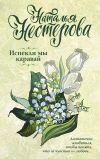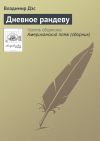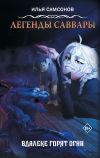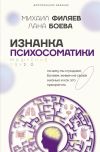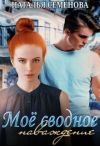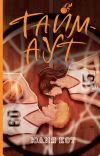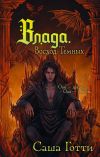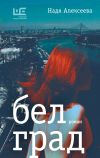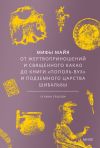Текст книги "Настольная книга администратора АХО"

Автор книги: С. Бачило
Жанр: Отраслевые издания, Бизнес-Книги
сообщить о неприемлемом содержимом
Текущая страница: 5 (всего у книги 18 страниц) [доступный отрывок для чтения: 6 страниц]
Однако, несмотря на всю свою бесспорную важность, формат ячеек позволяет лишь настраивать внешний вид ячеек электронной таблицы, тогда как основные функции в работе с MS Excel выполняет строка формул. Именно в ней задаются функции и действия для каждой ячейки, позволяющие использовать данный программный продукт как программное обеспечение для создания и поддержки баз данных и менее масштабных документов (например, смет на какие-либо расходы). В работе с MS Excel очень важен и удобен тот факт, что с помощью формул задаётся зависимость между ячейками, и при внесении каких-либо изменений в данные одной из них результаты формул во всех связанных с ней ячейках пересчитываются и изменяются мгновенно. То есть некоторая последовательность действий, которая описывается формулой в строке формул, фактически становится постоянной процедурой (операцией или функцией), которую, однако, пользователь может настроить или изменить по своему желанию в любой момент. Формула MS Excel может состоять из трёх компонентов: функций, операторов и ссылок на другие ячейки электронной таблицы. Наличие всех трёх компонент в каждой формуле необязательно, например, ссылок на другие ячейки в формуле вполне может не быть, однако либо хотя бы одна функция, либо хотя бы один оператор должен быть, так как в противном случае в такой формуле просто нет смысла. Причём обычно ссылки относят к операторам и называются «операторами ссылок», однако мы рассмотрим их отдельно в силу их существенных функциональных и внешних отличий от других операторов. Следует помнить, что просто введённую в ячейку электронной таблицы последовательность функций и операторов программа не воспримет как формулу, если ввод начинался не с символа «=». Кроме того, при работе с MS Excel необходимо учитывать, что введённая в ячейку формула в ней не отображается – как правило, в ячейку выводится сразу результат выполнения указанной последовательности действия; поэтому простым переписыванием информации, отображённой в ячейке, отредактировать формулу невозможно – такое переписывание просто удалит введённую формулу, полностью заменив содержимое ячейки на новые введённые пользователем данные. Поэтому, чтобы начать редактирование уже введённой в ячейку формулы, нужно, выделив интересующую ячейку, либо нажать клавишу «F2», либо перевести курсор в поле ввода строки формул и начать редактировать формулу там. При создании сложных (составных) формул приходится пользоваться скобками. Во внутреннем языке MS Excel скобки имеют большое значение и выполняют сразу несколько функций: отделяют различные элементы кода друг от друга и позволяют пользователю произвольно менять порядок действий в формуле, руководствуясь тем, что действия в скобках выполняются в первую очередь. Вообще, на порядок выполнения действий формулы влияют все её функции и операции, так как у каждой из них есть своя, вполне определённая очерёдность выполнения, которую можно сравнить с порядком действий в арифметических примерах, где умножение и деление выполняется в первую очередь, а сложение и вычитание – во вторую. Если в ячейке электронной таблицы вместо результата выполнения последовательности действий, указанной в заданной формуле, выводится символ «#» с некоторым специальным кодом, значит, формула была задана некорректно, и это привело к ошибке. Код, указываемый после символа «#», – это тип ошибки и косвенно указание на её местонахождение. Ошибки, встречающиеся при работе с MS Excel, разделяются на следующие типы: деление на ноль (обычно с этой проблемой можно бороться с помощью вставки в формулу проверки, не является ли делитель в формуле равным нулю), неверное число, неверная ссылка, неверное значение, недоступное значение, пустое множество, отсутствие данных, неверные данные. В большинстве случаев ошибки возникает либо из-за введения неверного формата ячеек, либо из-за того, что пользователь не учёл каких-либо вариантов изменения используемых данных и переменных. Вообще, для правильной работы формул в MS Excel в первую очередь необходимо правильно организовать все связи и ссылки между ячейками электронной таблицы документа, чтобы получить готовую структуру, которая сама будет производить все необходимые вычисления сразу же после ввода данных в соответствующие ячейки. Ячейки электронной таблицы, так или иначе используемые в различных формулах, могут быть зависимыми (если в этих ячейках выводится результат, полученный путём применения каких-либо функций и операторов к данным других ячеек – то есть отображаемое содержимое таких ячеек зависит от того, какие данные содержатся в других ячейках), влияющими (если данные из этих ячеек используются в каких-либо формулах для получения результата, выводимого в одной или нескольких других ячейках) или совмещать два этих назначения (если одна и та же ячейка и отображает результат выполнения какой-либо последовательности действий, и участвует в других формулах в качестве влияющей ячейки; например, если некоторая ячейка содержит число, являющееся суммой значений нескольких других ячеек, и это число затем используется в другой формуле, то такая ячейка и зависимая и влияющая). Для облегчения процесса отслеживания связей между ячейками в электронной таблице в MS Excel есть специальная панель инструментов «Зависимости», способная, в частности, выстраивать схемы влияния и зависимости для каждой конкретной ячейки. Ссылки на другие ячейки в данном программном продукте делятся на относительные, условные и смешанные. Если, например, в строке формул для ячейки C1 написать формулу = А1 + В1, то при копировании содержимого ячейки С1 в ячейку С2 MS Excel автоматически изменит в формуле номер строки с «1» на «2», и формула примет вид = А2 + В2; такие ссылки в формулах, автоматически изменяющиеся при копировании, принято называть «относительными» (если изменить не только строку, но и столбец зависимой ячейки при копировании, то в формуле изменятся и координаты столбцов – в данном случае ячейки будут автоматически заменены двумя, стоящими подряд слева и рассматриваемой). Чтобы формула не менялась при копировании в другую ячейку, необходимо перед каждой координатой влияющих ячеек поставить символ «$»; тогда приведённая выше в качестве примера формула примет вид: = $A$1 + $B$1. В этом случае каждая из координат станет строго фиксированной, и формула сохранит свой вид при копировании в любую ячейку. Такие ссылки в формулах называют «абсолютными». Если же в формуле часть координат фиксированные, абсолютные, а часть – изменяющиеся при копировании, относительные, то такие ссылки называют «смешанными». Они удобны тем, что дают пользователю возможность, раскопировав формулу из одной ячейки сразу в несколько, пользоваться полезными возможностями как относительных, так и абсолютных ссылок, заставив, например, ячейку ссылать одновременно на ячейку А1 и ячейку, расположенную слева от рассматриваемой.
Таким образом, MS Excel позволяет, единожды написав формулу, сделать её удобной и возможной для использования во всей электронной таблице, при этом не меняя постоянно её структуры. Также в данном программном продукте существует такое понятие, как «циклическая ссылка», т. е. такая ссылка, которая, связывая некоторое количество ячеек, возвращается в самую первую, делая её одновременно и зависимой, и влияющей для неё же самой; такие ссылки считаются ошибками, однако с помощью режима «step-by-step» могут быть использованы в качестве итераций (однотипных многоразовых вычислений), применяемых, например, в математике для расчёта приближённых значений многих формул.
Как уже было показано выше, MS Excel позволяет делать ссылки из одной ячейки в другие, просто указывая в формуле координаты влияющих ячеек; однако указание координат ячеек не единственный способ сделать ссылку на конкретную ячейку, иногда гораздо более удобным вариантом оказывается использовать ссылки на имена ячеек. Однако для того, чтобы использовать в ссылках имена ячеек, сначала их нужно задать. Наиболее простой и быстрый способ это сделать – воспользоваться полем имён строки формул, введя в неё новое имя. Процедуру присвоения собственного имени можно провести и в специальных окнах Присвоение имени и Вставка имени. Для удобства пользователей в MS Excel существует команда Автозаполнение (команда Заполнить меню Правка строки меню), позволяющая производить некоторые вычисления без использования формул, а просто путём перетаскивания мышью угла рамки выделенного диапазона. В частности, таким образом можно задать прогрессию. При выборе команды Прогрессия открывается окно, позволяющее настроить автоматически создаваемую прогрессию: выбрать её тип (арифметическую, геометрическую, по датам или автозаполнение), расположение (по столбцам или по строкам), шаг и предельное значение (до которого можно продолжать создавать новые члены прогрессии). В подразделе Единицы пользователь может выбрать единицу прогрессии для случая с прогрессирующими датами. Программа может также автоматически определить шаг прогрессии, если выделить первые два её члена. Эту команду бывает очень удобно использовать тогда, когда необходимо быстро создать довольно большой ряд прогрессии. Сама по себе команда Автозаполнение может быть вызвана и без переходов по выпадающим меню и без настроек в специальных окнах – в действительности она постоянно доступна пользователю в самой электронной таблице MS Excel. Если, скажем, самостоятельно заполнить несколько последовательных, идущих подряд в одном столбце ячеек членами простейшей арифметической прогрессии (например, 2, 4, 6, 8, 10 и т. д.) и выделить их, то для данного выделенного диапазона запуск команды Автозаполнение можно произвести нажатием курсором мыши на небольшой чёрный квадрат в нижнем правом углу рамки выделения и вытягиванием его в нужную сторону. Растягивать диапазон в данном случае можно только по строкам либо по столбцам – это, собственно, и задаёт сразу и направление, и расположение членов прогрессии, однако в задаваемом направлении обязательно должно быть не менее двух членов прогрессии, так как в противном случае процедура Автозаполнение не сможет автоматически определить шаг прогрессии. Если необходимая последовательность действий выполнена правильно, то весь растянутый диапазон выделения будет автоматически заполнен членами заданной пользователем прогрессии.
Однако для выполнения любых более сложных операций в MS Excel требуется использование формул. Все операторы формул в MS Excel можно разделить на несколько категорий. Арифметические операторы охватывают всевозможные арифметические действия с данными ячеек электронной таблицы: «+» – сложение, «—» – вычитание, «х» – умножение, «/» – деление, «^» – возведение в указанную степень, «%» – процентирование. Операторы сравнения позволяют сравнивать численные значения различных ячеек электронной таблицы: «=» – равенство численных значений двух ячеек, «>» – знак «больше», показывающий, что численное значение первой ячейки больше, чем значение второй, «<» – знак «меньше», «≤» – знак «меньше либо равно», допускающий, что значения первой ячейки может быть также равно значению второй, «≥» – знак «больше либо равно», «<>» – знак «не равно», показывающий обязательное различие численных значений двух ячеек). Операторы ссылок: символ «:» (двоеточие) используется при работе с выделенными диапазонами ячеек электронной таблицы для установки ссылок между первой и последней ячейками выделенного диапазона, «;» (точка с запятой) служит фактически оператором объединения, объединяя несколько ссылок в одну, «» (пробел) с математической точки зрения является оператором пересечения множеств, так как используется для ссылки на ячейки, общие для двух выделенных диапазонов ячеек. Специальный оператор для работы с текстовыми документами, обозначаемый символом «&», объединяет несколько ячеек с текстовым форматом в одну, т. е. либо соединяет текстовые строки, либо объединяет несколько расположенных в различных ячейках последовательностей символов в текстовом формате. Необходимо помнить, что операторы в формуле выполняются не по своей очередности написания в строке формул, а по вполне определённой внутренней иерархии. По этой иерархии первыми выполняются операторы ссылок (причём и эти операторы различаются по своей внутренней иерархии: сначала выполняется оператор «:», затем в указанном порядке: «», «,», «;»), после них в первую очередь выполняется учёт знака числа (по умолчанию каждое число является положительным, поэтому учёт ведётся по унарному знаку «—», стоящему перед введённым числом), затем в указанном порядке выполняются следующие арифметические операторы: процентирование («%»), возведение в степень («^»), деление и умножение («/» и «х» соответственно; данные операторы имеют одинаковую иерархию, поэтому среди нескольких операций умножения и деления раньше выполняются те, что в строке ввода находятся левее), сложение и вычитание («+» и «—» соответственно; данные операции, аналогично умножению и делению, также имеют одинаковую иерархию и в формуле выполняются просто по порядку).
Как уже говорилось выше, пользователь может менять порядок выполнения операций на наиболее подходящий именно для него, пользуясь скобками «(» и «)», так как по иерархии MS Excel действие в скобках выполняется раньше, чем вне их, если же в формуле есть несколько вложенных друг в друга скобок, то раньше выполняются операторы во внутренних скобках; также скобками в MS Excel отделяют друг от друга разные части сложных (составных) формул. В данном программном продукте скобки являются весьма важным компонентом формул, поэтому при вводе и редактировании формул программа следит за правильностью постановки скобок. Если, например, в строке, введённой пользователем, не хватает открывающейся или закрывающейся скобки, то программа автоматически выведет сообщение об ошибке и предложит пользователю постановки недостающих скобок. Впрочем, далеко не всегда предложенные программой варианты постановки скобок оказываются верными, они просто удовлетворяют установленным требованиям программного продукта, поэтому к вопросу устранения ошибок такого типа следует подходить более внимательно.
Рассмотрим подробнее сообщения об ошибках, выдаваемые программой MS Excel, и то, что они в действительности означают. Набор символов «####» выводится в ячейку вместо её настоящего содержимого тогда, когда ширину столбца недостаточно для отображения содержимого ячейки. Чтобы исправить эту ошибку, нужно либо увеличить ширину столбца (это делается простым перетаскиванием края многофункциональной кнопки с заголовком конкретного столбца, расположенной между собственно электронной таблицей и строкой формул), либо изменить формат ячейки, сделав отображение в ней данных более компактным, либо уменьшить размер шрифта в ячейке. Также такой набор символов выводится тогда, когда в ячейке с форматом «Время» или «Дата» данные являются отрицательными числами (тогда как это невозможно). Чтобы устранить такую ошибку, необходимо изменить тип формата на максимально длинный (например, поставить «YY» вместо «YYY» для года), так как в этом случае дата и время просто не смогут быть отрицательными. Одна из наиболее часто встречающихся при работе с MS Excel ошибок обозначается специальным кодом «#ДЕЛ/0!» – это деление на ноль. Такая ошибка может возникать как при попытке деления в формуле на ноль, так и при попытке деления числа на данные из пустой ячейки (по умолчанию считается, что численное значение пустой ячейки равно нулю). Чтобы устранить такую ошибку, можно либо вставить в формулу проверку, которая не производила бы операцию деления в случае, когда делитель равен нулю, либо самостоятельно проверить все влияющие ячейки и исправить значения нулевых. Другая ошибка, обозначаемая специальным кодом «#ПУСТО!» («пустое пересечение»), появляется тогда, когда в формуле используются либо пересечения двух заведомо непересекающихся диапазонов, либо пересечения двух диапазонов, не имеющих общих точке; чтобы устранить такую ошибку, необходимо исправлять используемые диапазоны в формуле на те, которые имеют непустое пересечение (то есть хотя бы одну общую ячейку). Если MS Excel выводит в качестве сообщения об ошибке специальный код «#ИМЯ?», это значит, что программа при анализе формулы не смогла распознать имя, на которое ссылается формула; возможно, это имя было удалено или исправлено, либо в его написании были пропущены какие-либо символы или использованы недопустимые (статистика показывает, что чаще всего в названиях пропускаются кавычки). Кроме того, программа выводит такое сообщение и в том случае, если в формуле используется функция или оператор из какого-либо дополнительного пакета MS Excel, тогда как это пакет не был установлен. Также аналогичный специальный код программы выводит в ячейку тогда, когда в настройках MS Excel отключен режим использования в формулах названий диапазонов, а в формуле в качестве имени используется как раз заголовок выделенного диапазона ячеек. Сообщение «#ЧИСЛО!» («неверное число»), выведенное программой в ячейку вместо ожидаемого результата, означает, что в формуле было использовано неверное численное значение; например, в формуле была использована ссылка на численное значение ячейки финансового формата, вследствие чего в формуле было введено не значение «5000», а «5000р.», и имело место несоответствие форматов. Также такая ошибка может появляться тогда, когда в формуле используются итерации (расчёты, основанные на применении циклических формул). Сообщение об ошибке, которое выглядит как «#ЗНАЧ!», говорит о том, что в формуле был использован неверный оператор, функция, либо аргумент. Чаще всего такая ошибка возникает при неверном использовании так называемых булевских (логических) выражений. Логические операции ИСТИНА и ЛОЖЬ (TRUE и FALSE) используют в качестве аргументов либо числа 0 и 1, либо текстовые единицы – слова «ИСТИНА» и «ЛОЖЬ», и ввод любых данных, кроме этих, программой воспринимается как ошибка. Также такое сообщение об ошибке программа выдаёт тогда, когда в качестве аргумента для функции был указан диапазон ячейки, тогда как эта функция работает только с отдельными численными значениями конкретных ячеек. Сообщение «#Н/Д!» («нет данных») программа выдаёт тогда, когда некоторое значение, необходимое функции или оператора, по каким-либо причинам является недоступным (отказ программы работать в случае, например, отсутствия необходимых исходных данных вполне логичен и закономерен), и устранить такую ошибку можно, предоставив программе требуемые данные. Аналогичное сообщение об ошибке выдаётся программой и тогда, когда, используя какую-либо функцию, пользователь не указывает один или несколько необходимых для работы функции аргументов. Наконец, выданный код ошибки «#ССЫЛКА!» («неверная ссылка») означает, что в формуле пользователь использовал неверную ссылку (как правило, причиной этому является факт удаления или переименования ячеек либо копирование в этих ячеек содержимого других).
Остановимся подробнее на функциях MS Excel, широко используемых в формулах данного программного продукта. По сути своей каждая из таких функций – это формула, предустановленная в самой программе, которую можно вставлять в формулы для любой из ячеек электронной таблицы. Для ввода функций в поле ввода строки формул MS Excel легче всего использовать так называемый Мастер функций, который открывается нажатием на кнопку Вставка функций слева от поля ввода строки формул. Мастер функций представляет собой диалоговое окно с двумя полями списков: в первом нужно выбрать категорию функций, во втором – саму функцию; при выделении интересующей функции под полем списка возникает описание действия, ею производимого, что позволяет пользователю не только выбрать именно ту функцию, которая необходима ему для работы с MS Excel, но и посмотреть, как должна эта функция правильно оформляться в строке формул. К наиболее часто используемым функциям обычно относят те, которые используются для подведения промежуточных итогов анализа каких-либо данных (например, подсчёт суммы денег, потраченной на приобретение канцелярских принадлежностей для офисных сотрудников за последние две недели, или подсчёт количества каждого типа закупленных канцелярских принадлежностей, приходящегося на каждого офисного сотрудника). Для ознакомления с промежуточными результатами даже не нужен Мастер функций, так как для произведения таких промежуточных подсчётов в MS Excel можно использовать процедуру Автосумма, которая позволяет увидеть результат выбранного пользователем элементарного действия над численными значениями ячеек, просто выделив некоторый их диапазон и посмотрев на результат, выведенный в правой части строки состояния. Строка состояния – необязательный элемент рабочего окна MS Excel; она находится в самой нижней части рабочего окна и может включаться и отключаться пользователем просто постановкой и снятием галочки в меню «Вид». Однако процедура Автосумма не позволяет вывести полученный промежуточный результат в какой-либо из ячеек электронной таблицы, поэтому использование Автосуммы не всегда имеет смысл. Неофициально функции, доступные для применения в процедуре Автосумма, называют итоговыми, но в Мастере функций они входят в категорию Математические функции. Гораздо более сложную категорию, чем Итоговые функции, составляют Логические функции. В MS Excel их всего шесть, и все они соответствуют стандартным операциям булевской алгебры (алгебры логики). Функции ИСТИНА и ЛОЖЬ, соответственно, возвращают логические значения «ИСТИНА» («TRUE») и «ЛОЖЬ» («FALSE»). Функция НЕ меняет логическое значение на противоположное, т. е. значение «ИСТИНА» заменяет на «ЛОЖЬ», а «ЛОЖЬ» – на «ИСТИНА» (данная функция аналогична оператору NOT из булевской алгебры, т. е. операции логического отрицания). Функция ИЛИ выполняет проверку, имеет ли хотя бы один из двух аргументов (эта и последующая функции относятся к бинарным – то есть для их выполнения необходимо два аргумента) значение «ИСТИНА» – в этом случае функция выдаёт также значение «ИСТИНА»; значение «ЛОЖЬ» в данной функции получается лишь тогда, когда оба аргумента имеют значение «ЛОЖЬ» (эта функция соответствует оператору OR из булевской алгебры, т. е. операции логического сложения). Функция И выполняет проверку, все ли аргументы имеют значение «ИСТИНА» – в этом случае функция возвращает значение «ИСТИНА», в противном – значение «ЛОЖЬ» (данная функция соответствует оператору AND из булевской алгебры, т. е. операции логического умножения). Все перечисленные выше функции из категории Логические в MS Excel фактически работают на одну функцию – функцию ЕСЛИ, позволяющую пользователю проводить практически любые проверки в пределах электронной таблицы данного программного продукта. Функция ЕСЛИ производит указанную пользователем проверку (например, не является ли значение некоторой ячейки равным нулю) и выдаёт соответственно значения «ИСТИНА» или «ЛОЖЬ» в зависимости от результатов проверки. Функция И при использовании в функции ЕСЛИ позволяет проверять выполнение одновременно нескольких условий, функция ИЛИ – выполнение хотя бы одного из них. Также функция ЕСЛИ может быть удачно скомбинирована со многими другими функциями из самых разных категорий и операторами MS Excel, например с функциями из категории Проверка свойств и значений. Так, функция ЕЛОГИЧ проверяет, является ли значение некоторой ячейки электронной таблицы логическим, и возвращает «ИСТИНА», если является, и «ЛОЖЬ» – в противном случае. Функция ЕНД выполняет проверку, является ли значение некоторое ячейки недоступным, и возвращает «ИСТИНА» или «ЛОЖЬ» (фактически эта функция выполняет проверку на наличие ошибки типа «#Н/Д!»). Функция ЕНЕТЕКСТ проверяет, является ли значение указанной ячейки текстовым: в случае, если значение является текстовым, функция возвращает «ЛОЖЬ», в противном случае – «ИСТИНА», считая, что значение пустой ячейки по умолчанию численным и равным нулю. Функция ЕОШ выполняет проверку на наличие ошибок в указанной ячейке (наличие ошибок типа «#Н/Д» функция не проверяет) и возвращает значение «ИСТИНА», если ошибка обнаруживается, «ЛОЖЬ» – если ошибки нет. Функция ЕОШИБКА производит практически аналогичное действие с разницей в том, что данная функция не проверяет наличие ошибки типа «#ЧИСЛО!». Функция ЕПУСТО выполняет проверку, является ли указанная пользователем ячейка пустой (в этом случае возвращается значение «ИСТИНА») или нет (возвращается значение «ЛОЖЬ»). Функция ЕССЫЛКА проверяет, является ли значение некоторой ячейки электронной таблицы ссылкой, и возвращает значение «ИСТИНА», если является, или «ЛОЖЬ», если не является. Действие функции ЕТЕКСТ по выдаваемому значение противоположно функции ЕНЕТЕКСТ: в случае, если указанная ячейка является текстовой, функция возвращает значение «ИСТИНА», если не является – значение «ЛОЖЬ». Функция ЕЧИСЛО выполняет проверку, является ли значение указанной ячейки верным и возвращает соответственно значения «ИСТИНА» или «ЛОЖЬ». Функция ТИП (весьма полезная при проверке данных ячейки – одна эта функция способна заменить последовательное применение нескольких других) возвращает число, соответствующее типу данных, содержащихся в указанной ячейке: «1» – численные данные, «2» – строковые (то есть информация в текстовом формате), «4» – логическое (булевское) значение «ИСТИНА» или «ЛОЖЬ», «16» – ошибка, «64» – массив данных. Функция Ч фактически преобразует данные любых ячеек в числа, переводя значения нечисловые в числа, даты любых типов – в даты, представленные только числами, значение «ИСТИНА» – в «1», а «ЛОЖЬ» и все остальные данные – в «0». Все эти функции также наиболее часто употребляются именно в сочетании с функцией ЕСЛИ, так как просто проверка каких-либо характеристик ячеек без дальнейшего использования полученной информации при работе с MS Excel просто бессмысленна. Довольно важную роль при работе с данным программным продуктом играют функции из категории Текстовые. Так, например, при работе с базами данных функция СЦЕПИТЬ позволяет объединить в одну текстовую строку информацию из нескольких строк, например, объединить в одну строку фамилию, имя и отчество какого-либо лица или собрать его полный адрес с почтовым индексом. Функция ДЛСТР из той же категории в качестве своего значения выдаёт количество символов в текстовой строке, что позволяет пользователю, например, проверять, введена ли в ячейку вся необходимая информация, не портит ли слишком большое количество символов в строке внешнего вида таблицы (например, если длина строки рассчитана примерно на 10 символов, а введено 20, то часть их не будет видна) и т. д. Функция ЗАМЕНИТЬ даёт пользователю возможность пользователю заменить любой отрывок текста из текстовой строки на любой другой произвольный кусок текста. Функция ЗНАЧЕН позволяет преобразовать некоторый аргумент из текстового формата в числовой. Функция НАЙТИ позволяет пользователю производить поиск в тексте указанной ячейки электронной таблицы; в качестве значения данная функция выдаёт позицию первого символа искомого текста, если он был найден; при поиске прописные и строчные буквы различаются. Функция ПОИСК производит аналогичное действие, однако без учёта различий между прописными и строчными буквами. Функция ПОВТОР указанное пользователем число раз повторяет заданный текст в некоторой конкретной ячейке. Функция СОВПАД проверяет на полное совпадение информацию, содержащуюся в двух указанных ячейках в текстовых форматах, при этом учитывая разницу в регистрах текста; значение данной функции булевское: если данные в ячейках совпадают, функция выдаёт «ИСТИНА», если не совпадают – «ЛОЖЬ». Наконец функция ТЕКСТ преобразует число из ячейки с любым форматом в текст. Это наиболее часто используемые функции MS Excel из категории Текстовые; большинство из них может быть полезно только при работе с базами данных, но не при работе с обычными числовыми данными. Аналогичным свойством обладают и функции из категории Работа с базой данных, однако функции данной категории не ограничиваются работой только с текстом и ячейками электронной таблицы в текстовом формате. Из них наиболее востребованными при работе с MS Excel являются нижеследующие функции. БДПРОИЗВЕД выбирает из полей базы данных определённые значения, удовлетворяющие указанным пользователем критериям, и перемножает их. БДСУММ (выбирает из полей данной базы данных значения, удовлетворяющие указанным критериям, и суммирует их БИЗВЛЕЧЬ извлекает из полей данный указанной базы данных некоторое значение, удовлетворяющее заданным пользователем критериям. ДМАКС выдаёт в качестве своего значения максимальное из значений некоторого указанного поля базы данных. ДМИН выдаёт в качестве своего значения минимальное из значений указанного поля базы данных. ДСРЗНАЧ в качестве своего значения функция выдаёт среднее арифметическое всех тех значений ячеек некоторого поля указанной базы данных, которые удовлетворяют конкретным заданным пользователем критериям.
Из функций категории Ссылки и массивы наиболее часто используемыми считаются следующие функции: ГИПЕРССЫЛКА (создаёт гиперссылку, т. е. ссылку, которая при переходе открывает какой-либо указанный документ, находящийся на жёстком диске); ИНДЕКС (возвращает в качестве своего значения либо ссылку на ячейку, находящуюся на пересечении указанных строки и столбца, либо значение этой ячейки); ОБЛАСТИ (в качестве значения функции возвращает количество областей, содержащихся в указанной ссылке, причём областью может быть как непрерывный диапазон ячеек, так и одна ячейка); ТРАНСП (выполняет процедуру транспонирования указанного диапазона ячеек, т. е. горизонтальный диапазон преобразует в вертикальный, а вертикальный – в горизонтальный); ЧИСЛСТОЛБ (подсчитывает количество столбцов электронной таблицы в указанном массиве или диапазоне ячеек и выводит результат в качестве значения функции); ЧСТРОК (подсчитывает количество строк электронной таблицы в указанном массиве или диапазоне ячеек и выводит полученный результат в качестве значения функции). Вообще вся категория Ссылки и массивы предназначена для работы соответственно с ссылками и массивами, поэтому все остальные функции данной категории либо в качестве своего значения возвращают некоторую ссылку, либо используют одну или несколько ссылок в качестве аргументов. Функции из этой категории необходимы для создания интерактивных документов. Функции категории Дата и время предназначены соответственно для работы с ячейками, находящимися в формате Дата или формате Время. Функция ВРЕМЗНАЧ предназначена для перевода представления времени из формата Время в числовой формат; при этом ячейка может принимать значения от 0 до 0,999988426, где первое число соответствует времени 0:00:00, а второе – 23:59:59. Функция «ДАТАЗНАЧ» производит аналогичную операция с значениями ячеек, находящихся в формате Дата. Функции ДЕНЬ, ДЕНЬНЕД и МЕСЯЦ, для которых в качестве аргумента была использована ячейка электронной таблицы формата Дата, в качестве своего значения возвращают номер дня (от 1 до 31), дня недели (от 1 до 7) или месяца (от 1 до 12) соответственно. Функция СЕГОДНЯ в качестве своего значения выдаёт пользователю текущую дату в соответствующем формате, тогда как функция ТДАТА возвращает в качестве значения не только текущую дату, но и время.
Правообладателям!
Данное произведение размещено по согласованию с ООО "ЛитРес" (20% исходного текста). Если размещение книги нарушает чьи-либо права, то сообщите об этом.Читателям!
Оплатили, но не знаете что делать дальше?